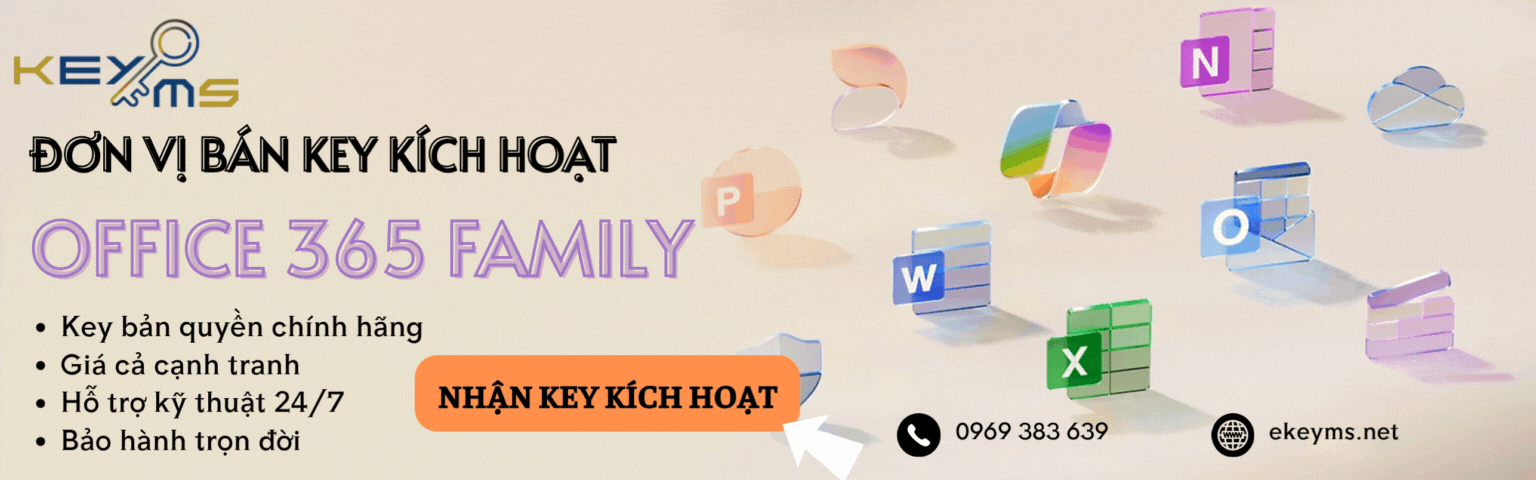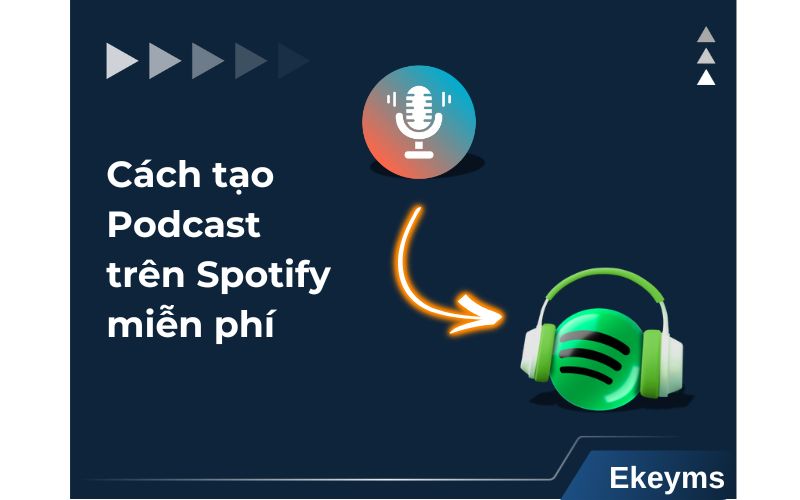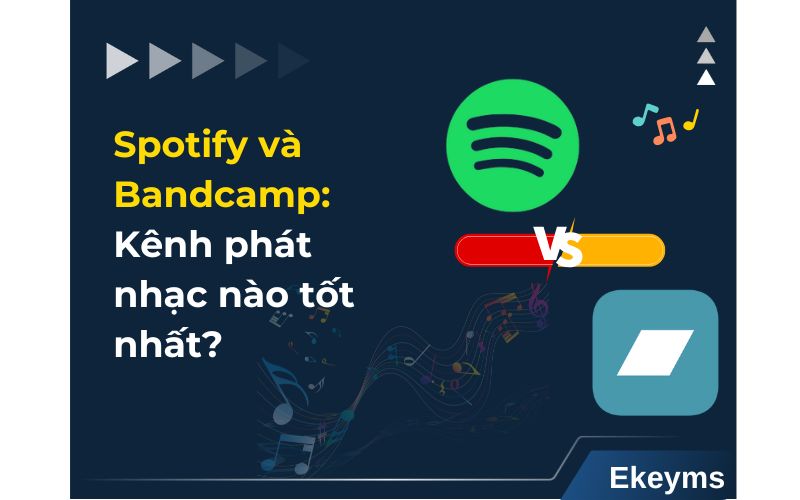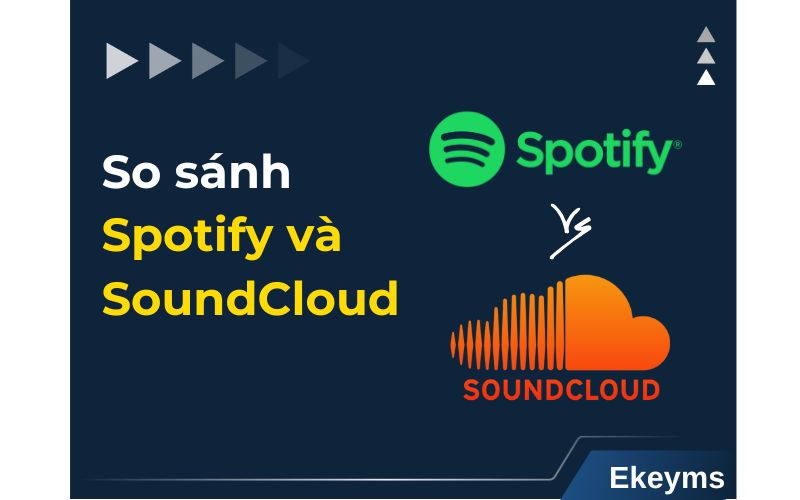Mục lục
Hướng dẫn cách sử dụng và chia sẻ Office 365 Family chi tiết
Mục lục
Microsoft 365 Family (Office 365 Family) là gói phần mềm văn phòng toàn diện cho cả gia đình, cho phép người dùng cài đặt và sử dụng các ứng dụng như Word, Excel, PowerPoint, Outlook… trên nhiều thiết bị. Đặc biệt, bạn có thể chia sẻ Office 365 Family với tối đa 6 người, giúp tiết kiệm chi phí mà vẫn trải nghiệm đầy đủ các tính năng bản quyền. Bài viết này của Ekeyms Shop sẽ hướng dẫn chi tiết cách kích hoạt và chia sẻ Office 365 Family đơn giản, dễ làm nhất.
Cách đăng ký Microsoft 365 Family
Các bước đăng ký Microsoft 365 Family vô cùng đơn giản và nhanh chóng. Đầu tiên, hãy truy cập vào trang sản phẩm Microsoft 365 Family, chọn “Thêm vào giỏ hàng” và nhấn “Thanh toán”. Tiếp đó, bạn chỉ cần nhập đầy đủ thông tin cá nhân theo hướng dẫn, lựa chọn phương thức thanh toán phù hợp và hoàn tất giao dịch.
Ngay sau khi thanh toán thành công, hệ thống sẽ gửi cho bạn mã bản quyền (Product Key) cùng hướng dẫn cách kích hoạt Office 365 chi tiết qua email. Bạn chỉ cần làm theo hướng dẫn để bắt đầu trải nghiệm trọn vẹn các tiện ích của Microsoft 365 Family.
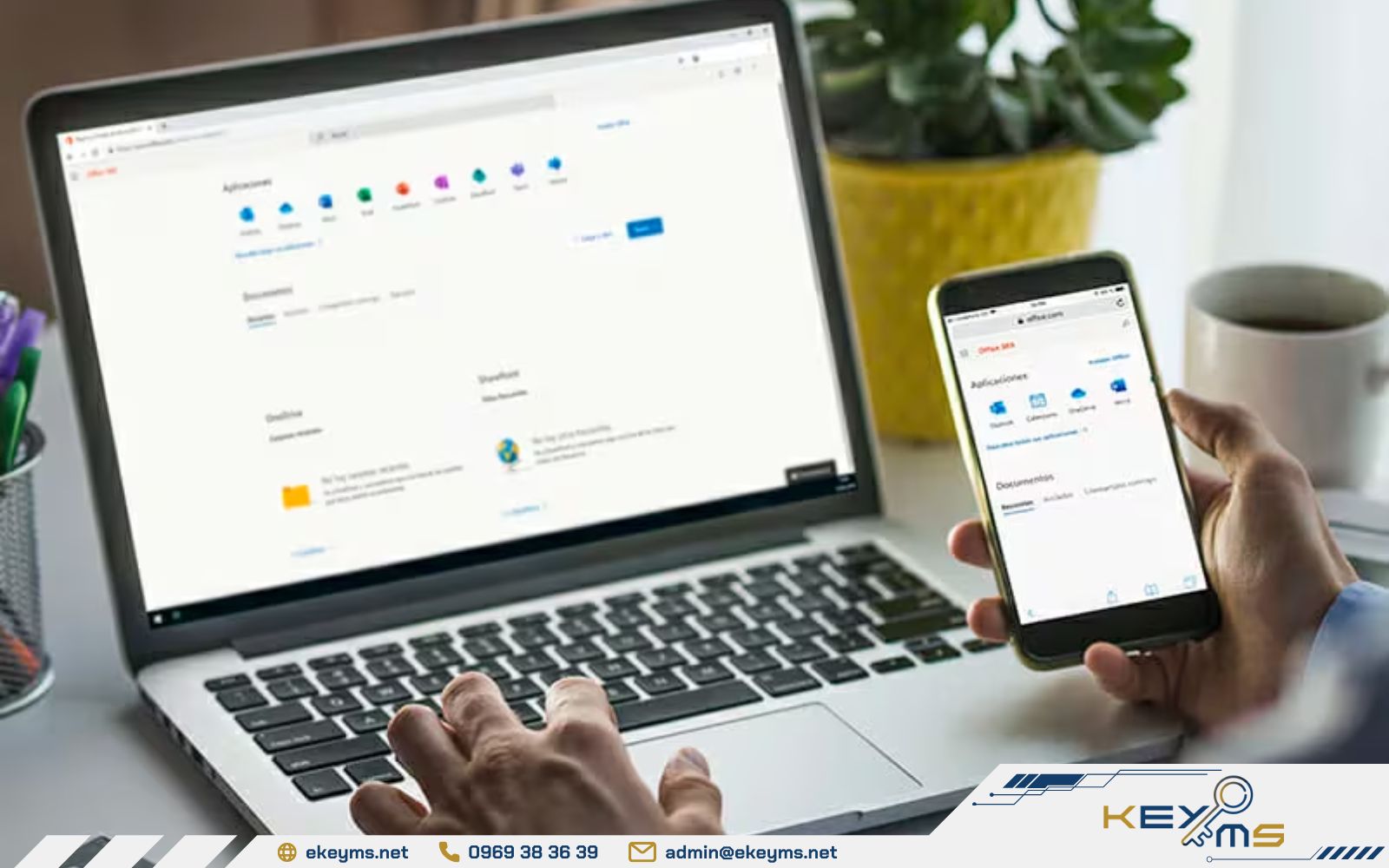
Đăng ký Microsoft 365 Family đơn giản với vài bước
Xem thêm: So sánh Office 365 Family và Personal
Hướng dẫn kích hoạt Office 365 Family
Sau khi đã có Product Key Microsoft 365 Family, bạn chỉ cần thực hiện theo 3 bước đơn giản dưới đây để hoàn tất kích hoạt và bắt đầu sử dụng:
Bước 1: Đăng nhập tài khoản Microsoft
Để bắt đầu quá trình kích hoạt Microsoft 365 Family, bạn cần truy cập vào cổng quản lý dịch vụ của Microsoft. Hãy vào trang web quản lý tài khoản của mình. Đăng nhập bằng tài khoản Microsoft (Outlook, Hotmail,…) mà bạn muốn liên kết với gói đăng ký.
Sau khi đăng nhập, tìm đến mục “Dịch vụ & Đăng ký” (Services & subscriptions) để quản lý các gói đã mua và chọn “Bắt đầu gói đăng ký của bạn” (Start your subscription) cho gói Office 365 Family.
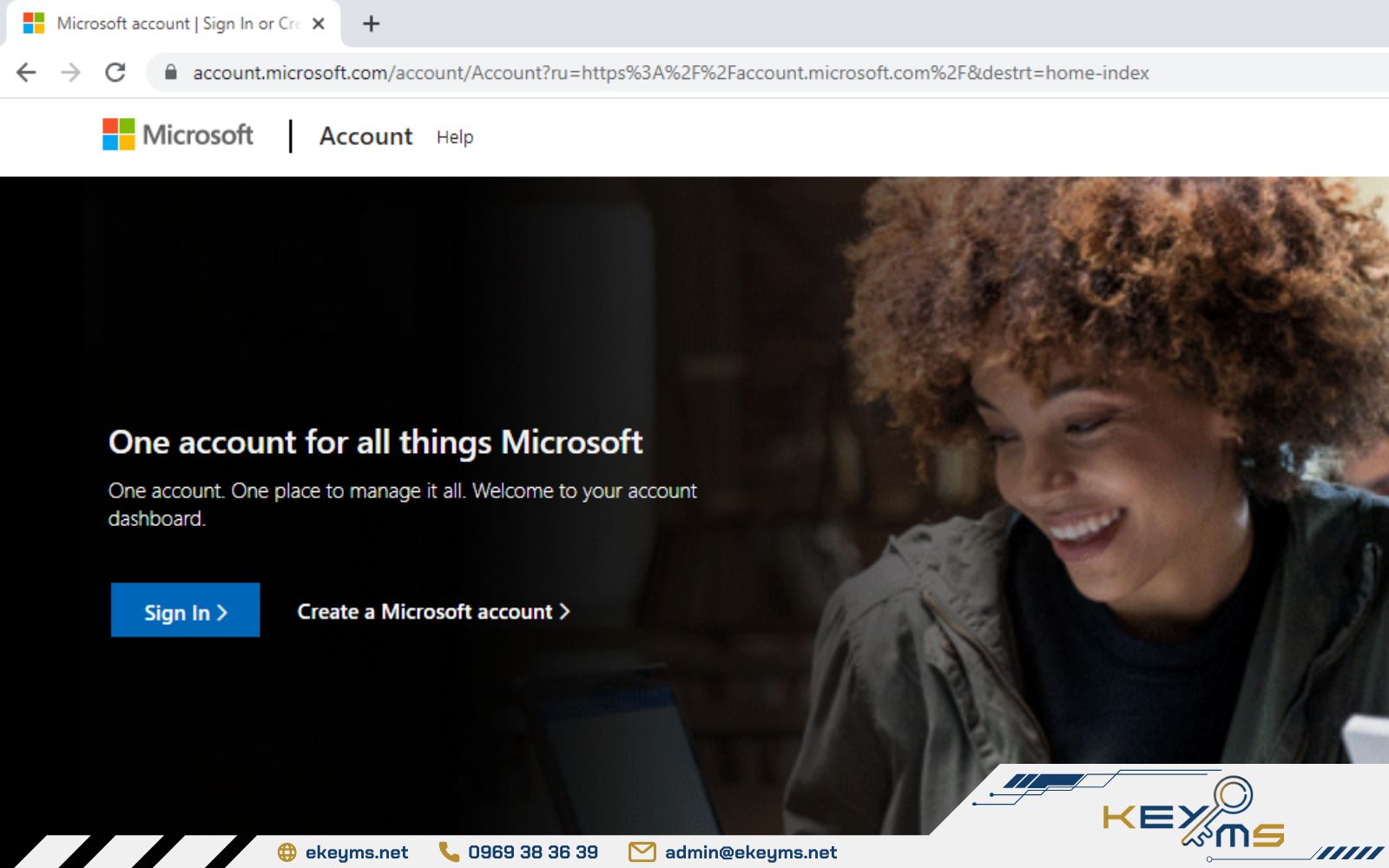
Đăng nhập vào hệ thống của Microsoft
Bước 2: Nhập Product Key
Tại giao diện chính, nhấn vào “Nhập khóa sản phẩm” (Redeem a code) và điền Product Key gồm 25 ký tự mà bạn đã nhận được sau khi mua hàng. Sau khi nhập xong, hệ thống sẽ xác nhận mã và kích hoạt quyền sử dụng gói Office 365 Family cho tài khoản.
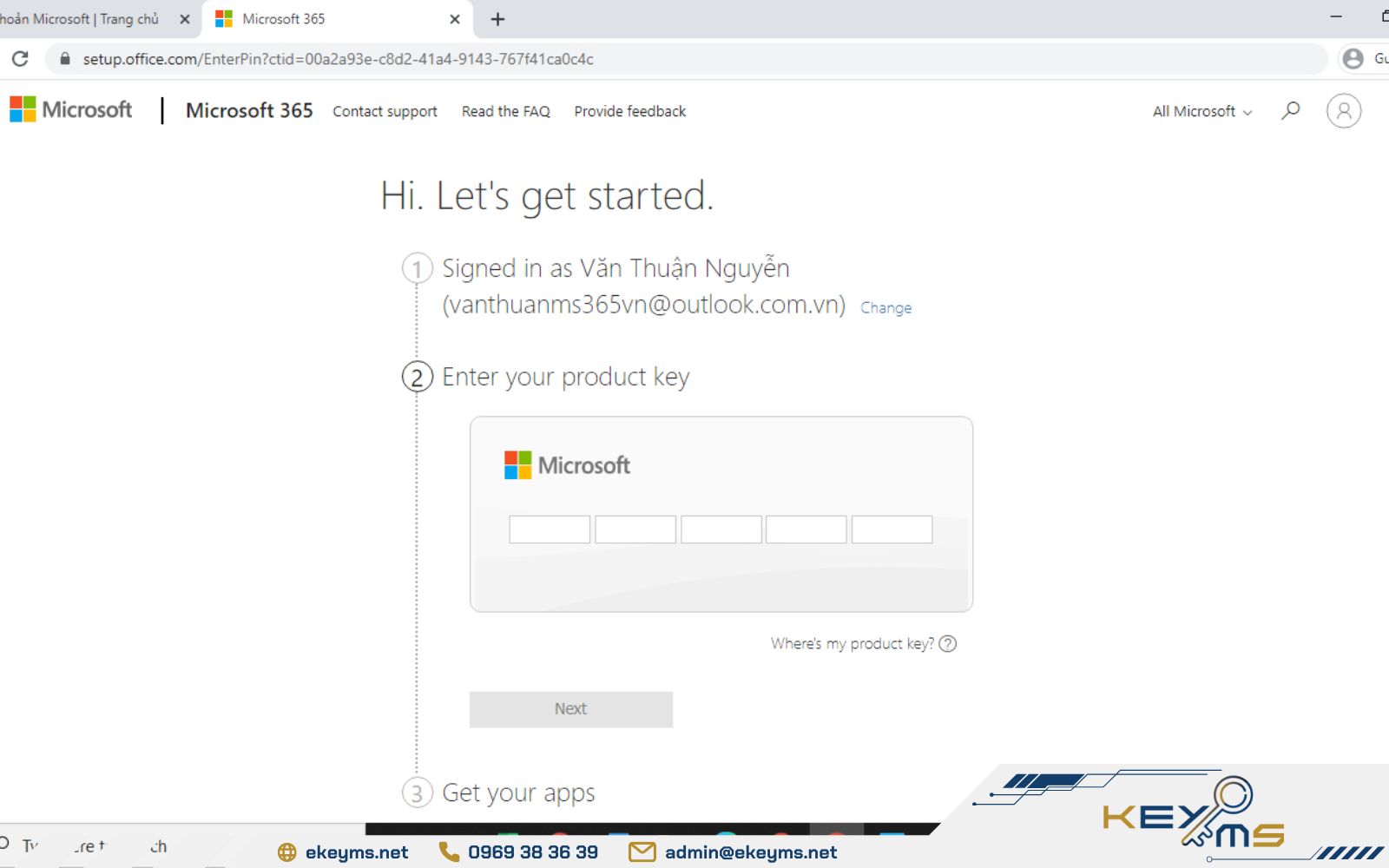
Nhập Product Key theo định dạng 25 ký tự
Nếu bạn chưa có tài khoản Microsoft 365 Family, đừng bỏ lỡ cơ hội sở hữu ngay bản quyền Microsoft 365 chính hãng với giá ưu đãi. Liên hệ ngay với Ekeyms.net để nhận key kích hoạt Office 365 Family nhanh chóng, đảm bảo an toàn và hợp pháp, đồng thời được đội ngũ kỹ thuật hỗ trợ cài đặt và hướng dẫn tận tình!
Bước 3: Kích hoạt và cài đặt Office
Sau khi nhập thành công Product Key, gói Microsoft 365 Family của bạn đã chính thức được kích hoạt Microsoft 365 Family. Lúc này, bạn chỉ cần làm theo hướng dẫn trên màn hình để tải Office 365 gồm các bộ ứng dụng văn phòng như Word, Excel, PowerPoint,…
Thực hiện cài đặt trên máy tính hoặc thiết bị của mình. Từ đây, bạn có thể bắt đầu tận hưởng và tiến hành chia sẻ Office 365 Family cho các thành viên khác.
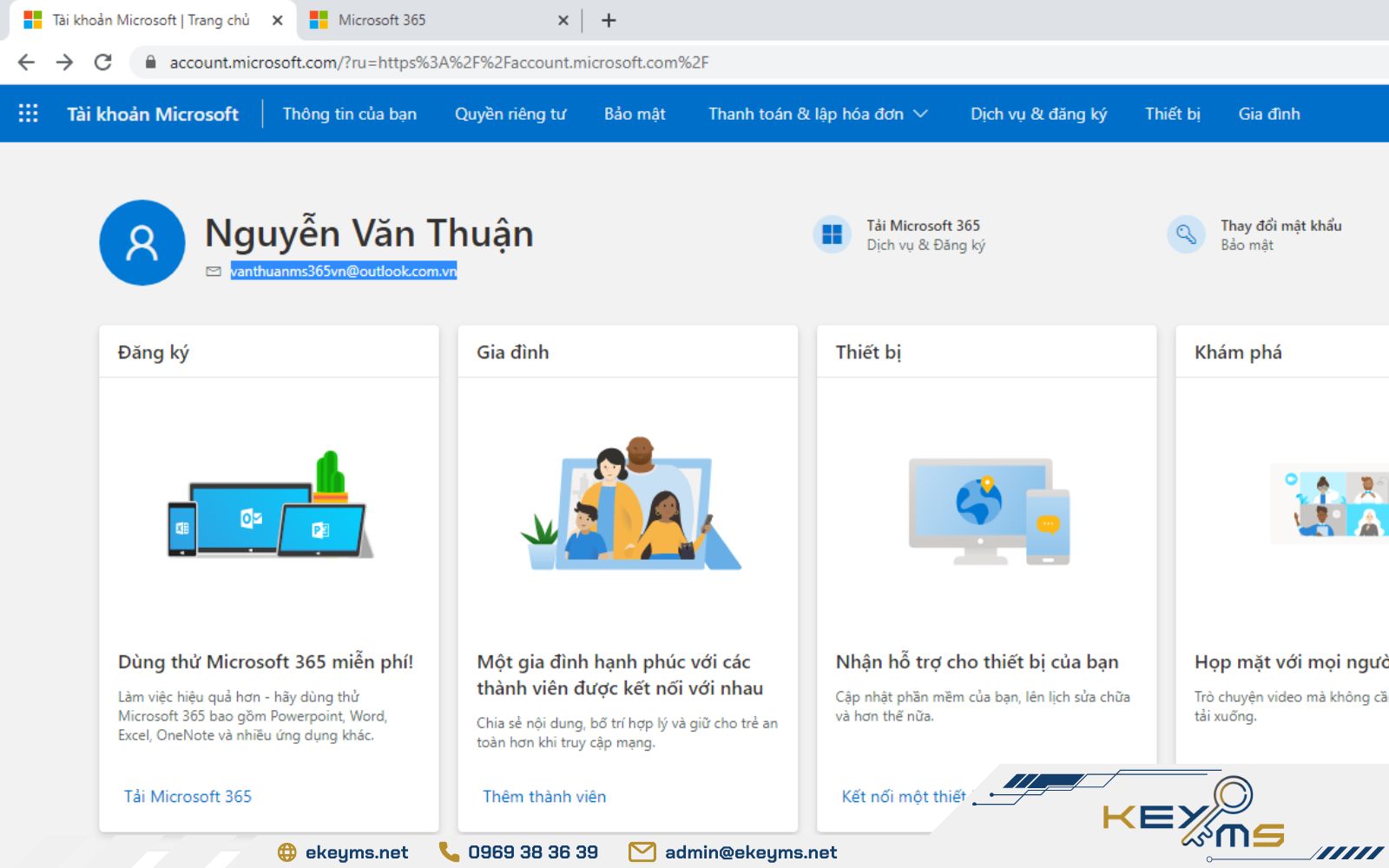
Xác nhận kích hoạt Microsoft 365 Family và bắt đầu chia sẻ cho gia đình
Hướng dẫn cách chia sẻ tài khoản Microsoft 365 Family
Lợi ích lớn nhất của gói Microsoft 365 Family chính là khả năng chia sẻ Office 365 Family với tối đa 5 người dùng khác, nâng tổng số người sử dụng lên 6 (bao gồm cả bạn). Dưới đây là hướng dẫn chia sẻ Office 365 Family với 4 bước chi tiết:
Bước 1: Đăng nhập tài khoản Microsoft
Trước hết, truy cập https://account.microsoft.com/services và đăng nhập tài khoản Microsoft đã được kích hoạt gói Family. Đây sẽ là tài khoản “chủ sở hữu” dùng để chia sẻ Microsoft 365 Family với các thành viên khác.
Bước 2: Chọn “Chia sẻ”
Tại trang quản lý dịch vụ, bạn tìm đến phần Microsoft 365 Family và nhấn chọn “Chia sẻ” (Sharing). Đây là nơi bạn có thể xem số lượng người đã tham gia, còn lại bao nhiêu suất chia sẻ, và bắt đầu mời thêm người dùng mới.
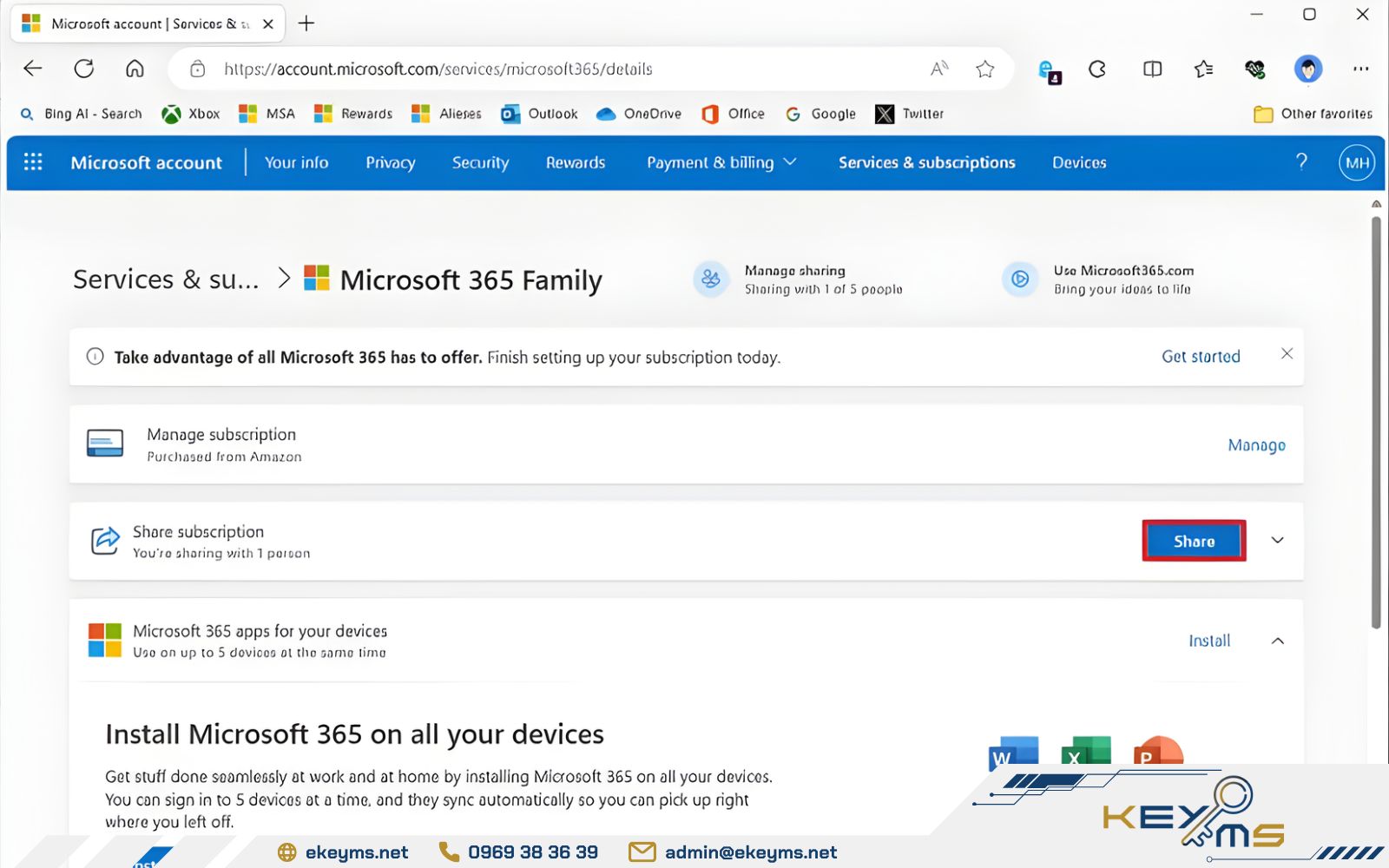
Chọn “Chia sẻ” Microsoft 365 Family và quản lý số lượng người tham gia ở mục này
Bước 3: Gửi lời mời qua email hoặc link chia sẻ Office 365 Family
Bạn có 2 phương thức tiện lợi để mời người khác sử dụng chung gói chia sẻ Microsoft Office Family:
- Gửi lời mời qua Email: Nhập địa chỉ email của người bạn muốn mời. Hệ thống sẽ gửi một liên kết mời trực tiếp đến email đó.
Lưu ý: Người nhận cần sử dụng tài khoản Microsoft liên kết với email Office 365 này để chấp nhận lời mời.
- Chia sẻ qua liên kết: Tạo một liên kết chia sẻ Microsoft 365 Family riêng biệt. Bạn có thể sao chép và gửi liên kết này qua bất kỳ phương tiện nào (Zalo, Messenger, SMS). Khi người nhận nhấp vào liên kết và đăng nhập bằng tài khoản Microsoft cá nhân, họ sẽ ngay lập tức được thêm vào nhóm chia sẻ Office Family của bạn.
Bước 4: Người nhận chấp nhận lời mời
Người được mời chỉ cần nhấp vào liên kết trong email hoặc liên kết bạn gửi, làm theo hướng dẫn trên trang web và xác nhận chấp nhận lời mời chia sẻ Office 365 Family. Sau khi hoàn tất, họ có thể tự cài đặt ứng dụng Office và nhận 1TB OneDrive riêng.
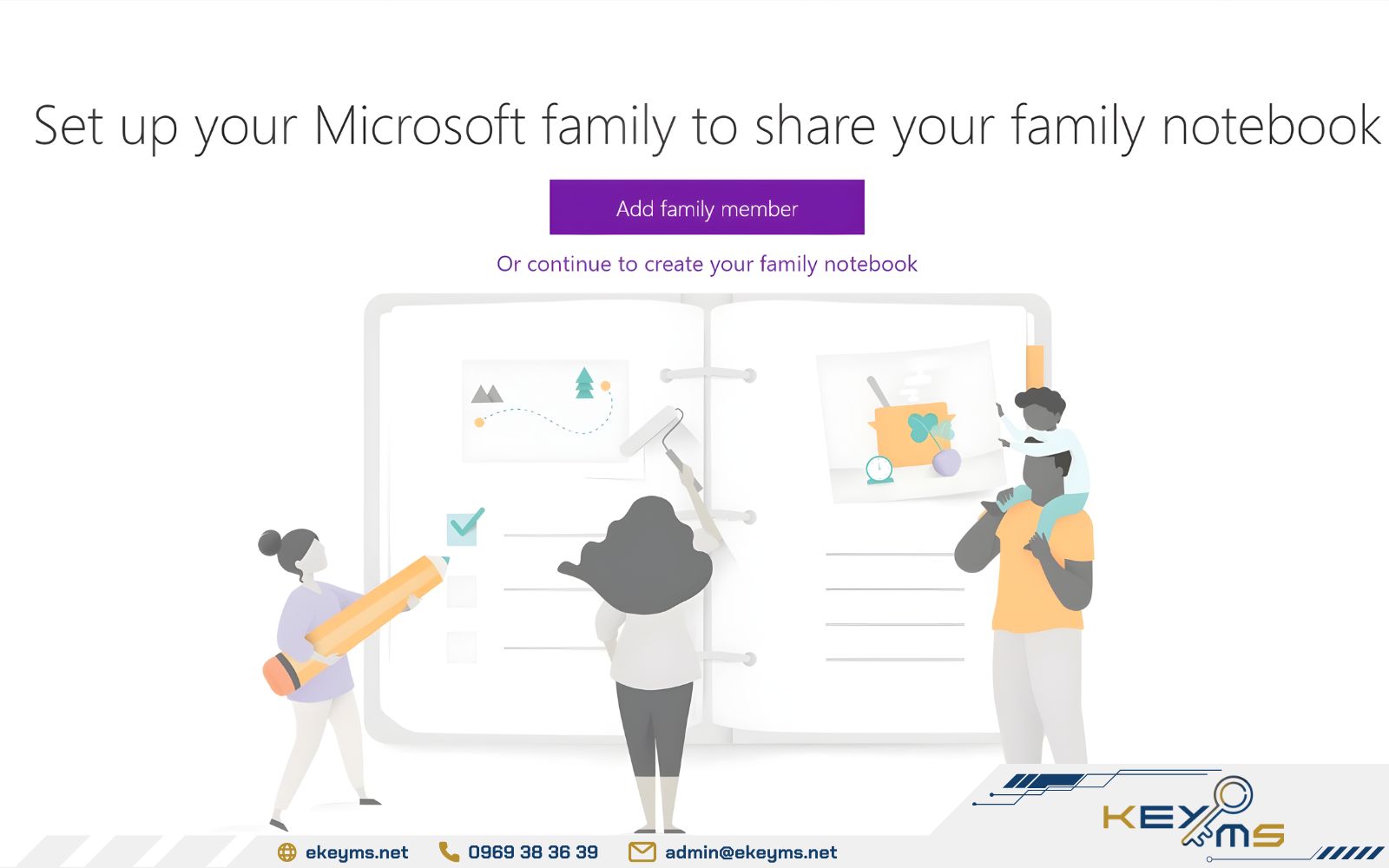
Chia sẻ hệ thống Office 365 với gia đình của bạn
Cách ngừng chia sẻ tài khoản Office Family
Việc quản lý và thay đổi thành viên trong gói Microsoft 365 Family là hoàn toàn linh hoạt. Nếu bạn cần ngừng chia sẻ Microsoft 365 Family với một thành viên nào đó (để thêm người mới hoặc do người đó không còn nhu cầu sử dụng), các bước thực hiện rất đơn giản. Cụ thể:
- Đăng nhập và truy cập trang chia sẻ: Bạn cần đăng nhập vào Tài khoản Microsoft đã dùng để chia sẻ Office Family. Tiếp theo, truy cập vào mục quản lý Dịch vụ & Đăng ký và tìm đến trang “Chia sẻ” (Sharing) của gói chia sẻ Office 365 Family.
- Dừng chia sẻ: Tại trang này, bạn sẽ thấy danh sách những người đang sử dụng chung gói. Chọn tên người mà bạn muốn ngừng chia sẻ và nhấp vào tùy chọn “Dừng chia sẻ” (Stop sharing) hoặc “Xóa” (Remove).
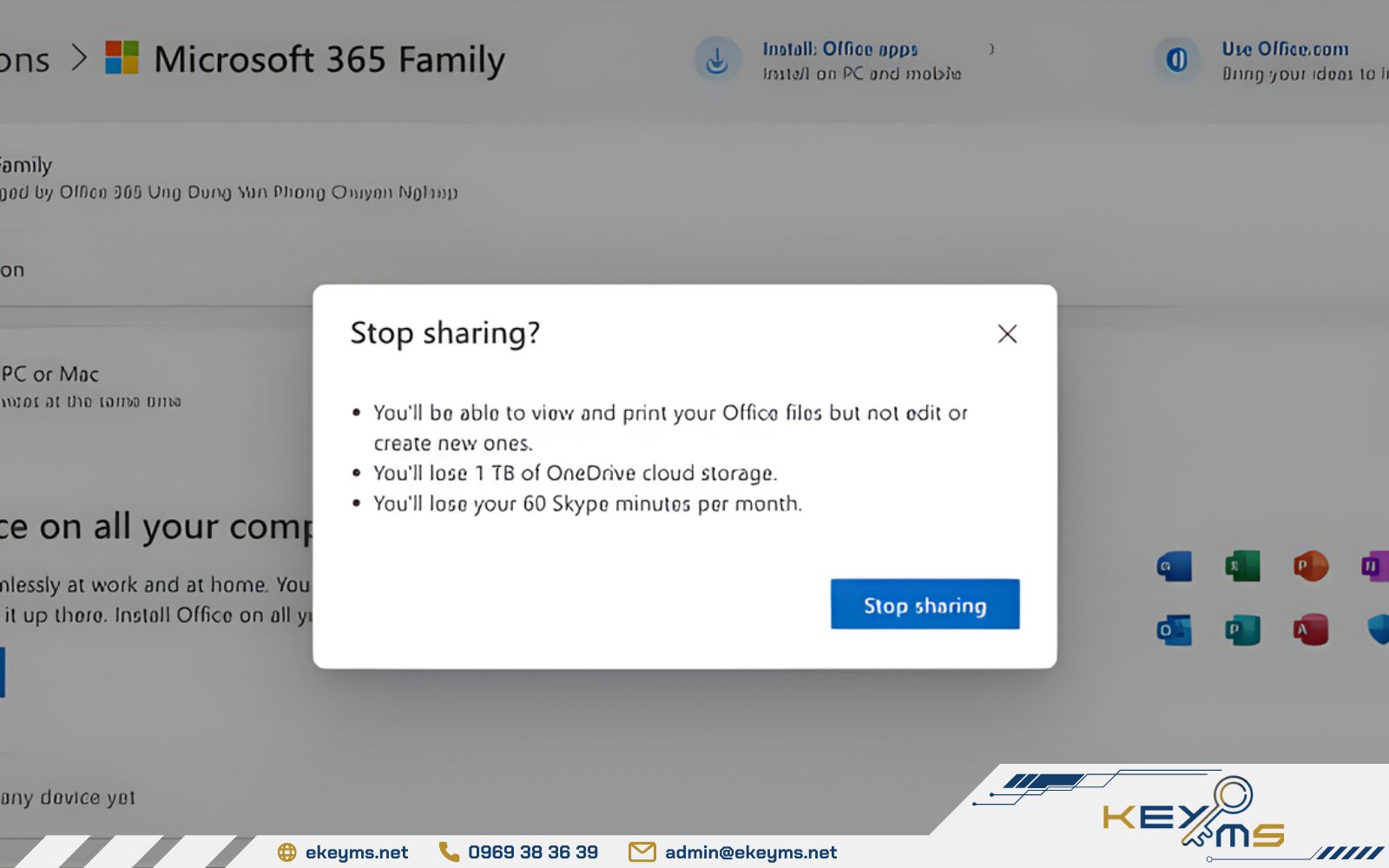
Bạn có thể ngừng chia sẻ tài khoản Office Family bất cứ lúc nào
Với những hướng dẫn chi tiết ở trên, mong rằng bạn đã nắm rõ cách đăng ký, kích hoạt và chia sẻ Office 365 Family cũng như cách quản lý quyền sử dụng cho các thành viên trong nhóm. Chia sẻ Microsoft 365 Family không chỉ giúp tiết kiệm chi phí mà còn mang lại sự tiện lợi, linh hoạt khi mỗi người đều có quyền sử dụng riêng biệt và an toàn. Nếu bạn chưa sở hữu gói Microsoft 365 Family, hãy kích hoạt ngay tại Ekeyms.net để bắt đầu chia sẻ tiện ích này với các thành viên khác.

Chia sẻ:

Danh mục tin tức
Nhiều lượt xem
-
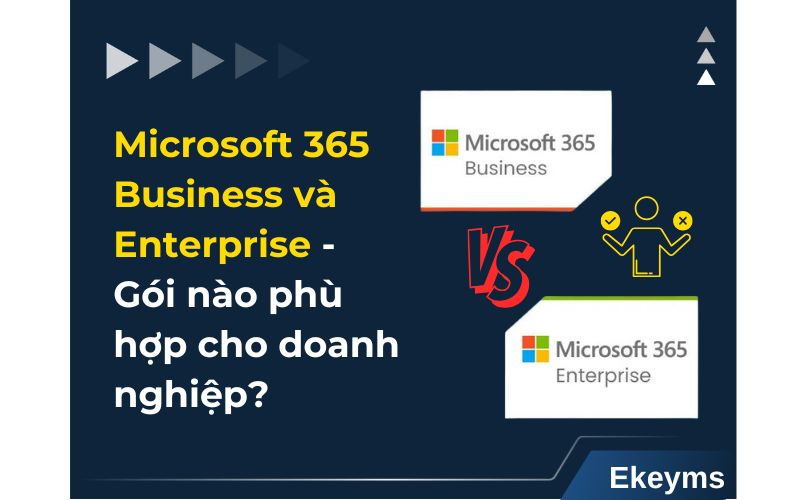
05/12/2025 Chính sách
Microsoft 365 Business và Enterprise: Gói nào phù hợp cho doanh nghiệp?
Xem chi tiết

TIN TỨC LIÊN QUAN